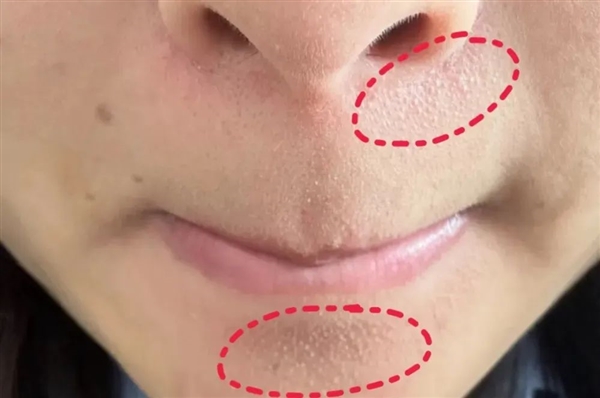6月10日消息,据媒体报道,5月下旬以来温州市中西医结合医院已接诊4例因吃杨梅引发高钾血症慢性肾脏病患者。
据悉,其中一位70岁的陈奶奶,在家里吃了杨梅后,出现乏力、心悸,赶紧在家里人的带领下来到了市中西医结合医院就诊,血液检测结果一看血钾高达6.3mmol/L,好在送来的及时,没有危及生命。
人体内钾离子浓度需维持在3.5-5.0mmol/L范围以保障心跳、呼吸和神经传导功能,健康人群即使大量摄入高钾食物,肾脏也能通过调节机制维持血钾平衡。
但对肾功能减退患者而言,肾脏排钾的“安全阀”功能明显下降——当血钾浓度超过5.0mmol/L即构成高钾血症,这类患者若过量进食杨梅等高钾食物,极易引发肢体麻木、渐进性肌无力、心律减缓等症状,说话困难,严重时可导致心脏骤停。
医学专家特别提醒,杨梅含钾量高达149mg/100g,且其酸性成分会刺激胃酸分泌。慢性肾脏病患者、透析人群及存在消化道溃疡者需严格控制摄入量。同时需注意其他高钾食物如香蕉(358mg/100g)、菠菜(502mg/100g)的摄入风险,建议烹饪时通过浸泡、焯水等方式减少钾含量。
本文转载于快科技,文中观点仅代表作者个人看法,本站只做信息存储
阅读前请先查看【免责声明】本文内容由互联网用户自发贡献,该文观点仅代表作者本人,本站仅供展示。如发现本站有涉嫌抄袭侵权/违法违规的内容,请发送邮件至 1217266901@qq.com 举报,一经查实,本站将立刻删除。 转载请注明出处:https://jingfakeji.com/tech/91053.html